Lightroom 用『Fujifilm XTrans III』プロファイル Ver.2 にバージョンアップ
前回、『Fujifilm XTrans III』に基づいたフィルムシミュレーション・プロファイルを海外のサイトで見つけ、さらにそこから Lightroom 用の XMP ファイルを作ってみたのですが、前作には以下のような問題がありました。
・3D LUT ファイルにおいて、ハイライトでグリーンかぶりがあった
・Photoshop で LUT変換すると若干「赤」にシフトする
・コントラストの調子を整える過程でダイナミックレンジが狭まる
今回はこれらを解決する方法が見つかったので、Ver.2 としてアップすることにしました。
ただ、まだ解決できていない問題として、
・Lightroom 用の XMP ファイルを Photoshop で変換する過程でトーンが変更されてしまう
・高輝度の「赤」「緑」でトーンジャンプが発生
が残っています。
Photoshop にてトーンが変更される件は、HDR をかけたようなちょっと不自然な感じになります。
これは、おそらく Photoshop の「プロファイルの作成」の「トーンマップ強度」を「無し」にできないからだと予想しています。
また、高輝度のトーンジャンプに関しては元々の LUT ファイルがそうなっているので修正はできません。とはいえ、その辺にあるプロファイルよりは全然良い感じに仕上がります。
では、ここからはサンプルの写真を掲載します。
カメラ・現像処理:EOS 20D / EF-S 17-85mm f/4-5.6 IS USM / Lightroom Classic
サンプルは、Acros, Astia, Classic Chrome, Mono, Pro Neg Hi, Pro Neg Std, Sepia, Provia, Velvia の9つです。
■Fuji XTrans III – Classic Chrome

■Fuji XTrans III – Pro Neg Std

■使い方
このプロファイルを Lightroom に読み込ませる方法は、
①プロファイルブラウザを表示させる
②左にある「+」を押しながら「プロファイルを読み込む」を選択
③ダウンロードしたプロファイルを選択し「読み込む」をクリック
■FUJIFILM FilmSimulation Profiles for Lightroom Ver.2
⇒ ダウンロードはこちらから
■フィルムシミュレーションの種類は以下の9つです。
・Fuji XTrans III – Acros
・Fuji XTrans III – Astia
・Fuji XTrans III – Classic Chrome
・Fuji XTrans III – Mono
・Fuji XTrans III – Pro Neg Hi
・Fuji XTrans III – Pro Neg Std
・Fuji XTrans III – Sepia
・Fuji XTrans III – Provia
・Fuji XTrans III – Velvia
■使用条件
※自己責任でお使いください。
※Mac でも使えると思いますが検証はしておりません。
※感想などコメントいただけると嬉しいです。
■参照元
Stuart Sowerby
https://blog.sowerby.me/fuji-film-simulation-profiles/

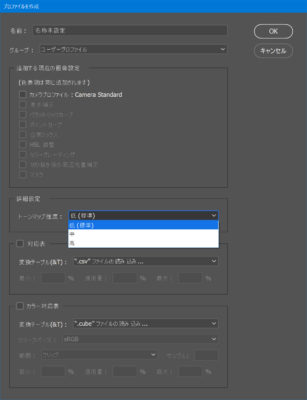










こんにちは。とても良い記事を見つけ、試しました。
このVer2のファイルにはAcrosが含まれていないようです。
もしよろしければ試してみたいので、再度アップロードしていただけないでしょうか。
加賀美さま、ご連絡ありがとうございます。
確かに Acros が含まれておりませんでした。修正版をアップロードしましたので、お手数ですが再度ダウンロードをお願いいたします。
コマノ様
早々にご返信いただきありがとうございます。
この記事内を隈無く探したのですが、新しいリンク先を見つけることができませんでした。ご面倒をおかけしますが、お手好きの際に更新頂けますと幸いです。
加賀美さま
こちらで確認したところ、問題なくダウンロードできることを確認しました。もしかすると、ブラウザのキャッシュの関係で表示されないのかもしれませんね。キャッシュをクリアするか、Windows ならば F5 を押すことで表示されるかもしれません。試してみてください。
コマノ様
仰る通りキャッシュの問題でした。ファイルの変更からアドバイスなど色々とお力添えいただきありがとうございました。
Pro Neg Hiが個人的にとても気に入り富士フィルムのカメラが欲しくなりました。
このプロファイルで色々と試していきたいと思います。
僭越ながらInstagramのアカウントもフォローさせていただきました。
また、ご事情があると察しておりますがコマノ様の撮られる写真は魅力的なものが多いため、記事の更新などゆくゆく再開していただければなぁと勝手に思っております。
この度は本当にありがとうございました。
加賀美さま
こちらこそ、ありがとうございました。
富士フィルムのカメラは、ノスタルジックなデザイン・操作性と発色が特徴のカメラだと思います。そこが好きな人はハマります(笑)
今は仕事が忙しくて、なかなか撮影に行けなかったりしていますが、合間を見て写真もアップしていきたいと思っていますので、今後とも宜しくお願いいたします。